Windows xp 打印机连接与共享终极指南
⚠️ 注意:本文方法适用于SP3版本,建议先进行Windows Update获取最新系统补丁
一、本地打印机安装(USB直连)
步骤1:物理连接
连接打印机电源线 → 使用USB数据线连接电脑(建议使用主板原生USB2.0接口)
步骤2:驱动安装
打开【控制面板】→ 进入【打印机和传真】
点击左侧添加打印机 → 选择连接到此计算机的本地打印机
取消勾选"自动检测即插即用打印机"
选择端口:
USB001(虚拟打印机端口)或LPT1(并口)选择厂商与型号:
品牌 推荐驱动版本 HP PCL5/6(通用版) Epson ESC/P 2.4 完成安装后打印测试页验证
二、局域网共享设置
主机端配置
进入已安装的打印机属性 → 切换至共享选项卡
勾选共享这台打印机 → 设置共享名(建议不超过12字符)
设置权限:
控制面板 → 管理工具 → 本地安全策略 → 用户权利指派
添加Everyone到"从网络访问此计算机"列表
客户端连接
确保所有电脑在相同工作组:
我的电脑 → 属性 → 计算机名 → 更改 → 工作组(默认MSHOME)运行窗口输入:
\\主机IP\共享名或\\计算机名\共享名按提示安装驱动(需准备驱动安装文件)
🔧 高频问题解决(含SEO长尾词)
安装驱动时提示"数据无效"怎么办?
解决方案:
1. 使用兼容模式安装:右键安装程序 → 属性 → 兼容性 → 选择Windows 2000模式
2. 修改注册表:HKEY_LOCAL_MACHINE\SYSTEM\CurrentControlSet\Control\Print\Environments\Windows NT x86\Drivers\Version-3 删除错误驱动项
共享打印机显示"拒绝访问"?
关键设置:
1. 关闭简单文件共享:资源管理器 → 工具 → 文件夹选项 → 取消"使用简单文件共享"
2. 启用Guest账户:控制面板 → 用户账户 → 启用Guest



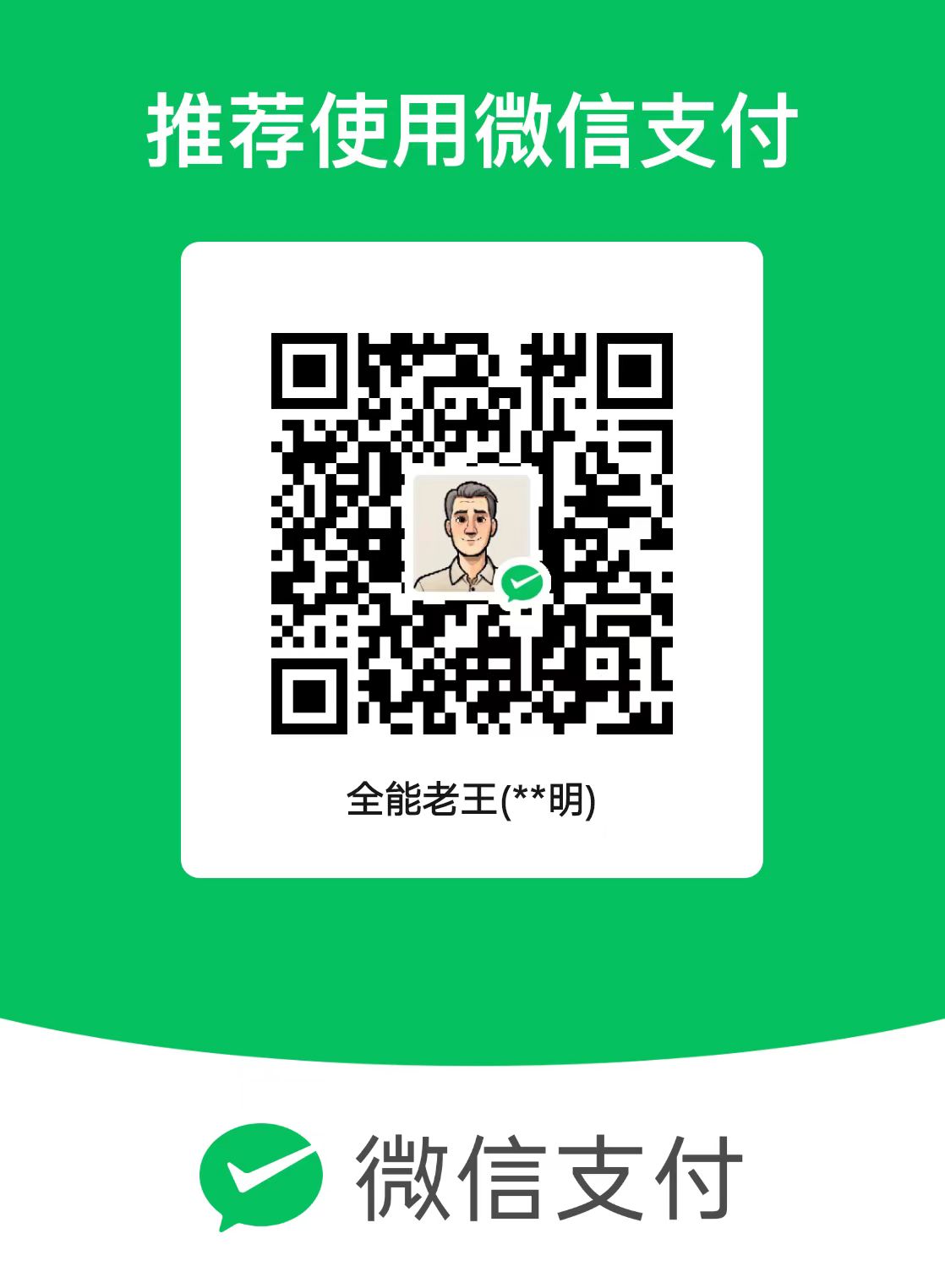


还没有评论,来说两句吧...